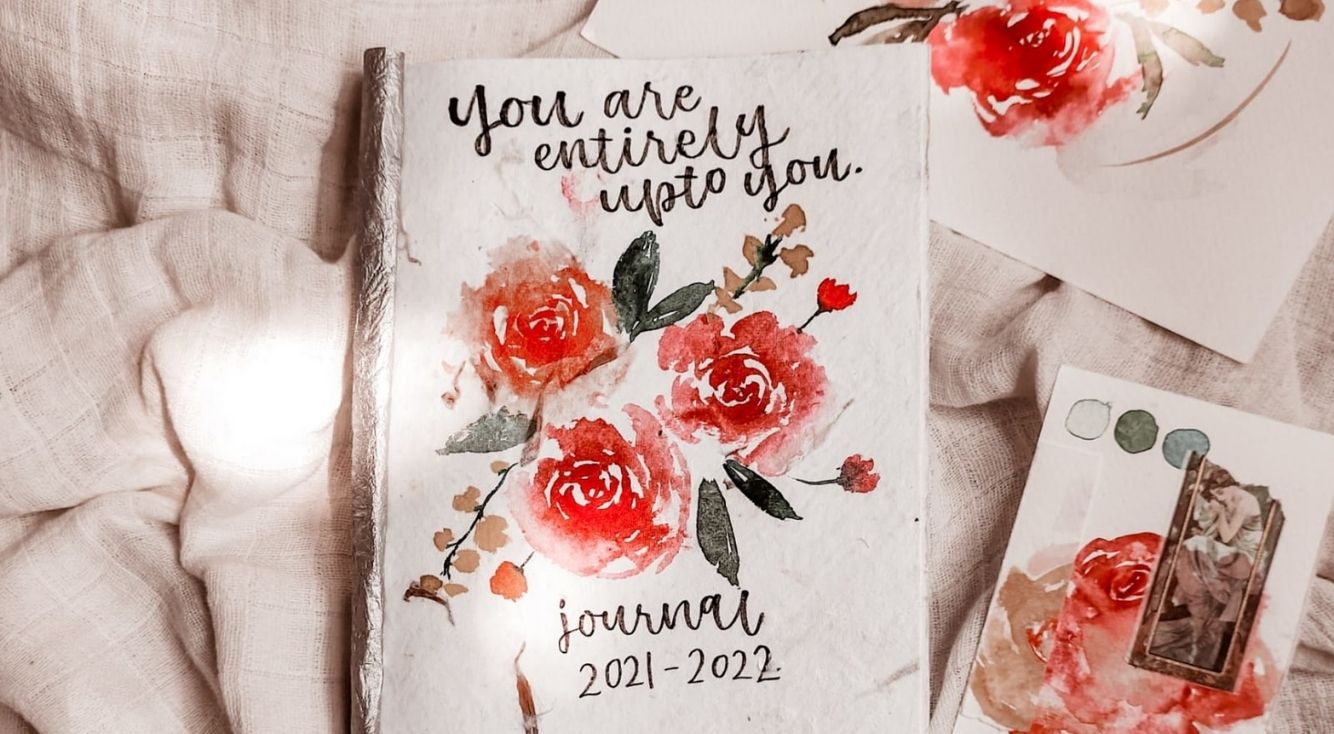
【zenly】アプリに出るマークの意味は?青い丸・王冠も解説♪
Contents[OPEN]
「あいまい」でも表示される?
zenlyには自分の現在地を「あいまい」に表示してくれる機能があります。
- 自分の現在地を友だちから特定できないように、大体の位置(500~1,000mのどこか)で表示してくれる機能のこと。
では、あいまいに設定していると、2種類の青い丸のマークはどのように表示されるのでしょうか。
あいまいに設定している場合は、現在地のマークのみ表示されます。
- 現在地を示しているマークは、変化なしでそのまま表示されます。
- 画面読み込み中のマークは、表示されません。
備考ですが、現在地をあいまいに設定していると、現在地のマークの中に「矢印」や「はてなのマーク」が表示されます。
そのため、マークの意味を把握している方には「この人あいまいに設定しているんだな…」と気付かれてしまうかもしれません。
ここまで読んで、あいまいに設定したいと思った方は、まずは画面の右下にある「丸に人が入っているマーク」をタップします。
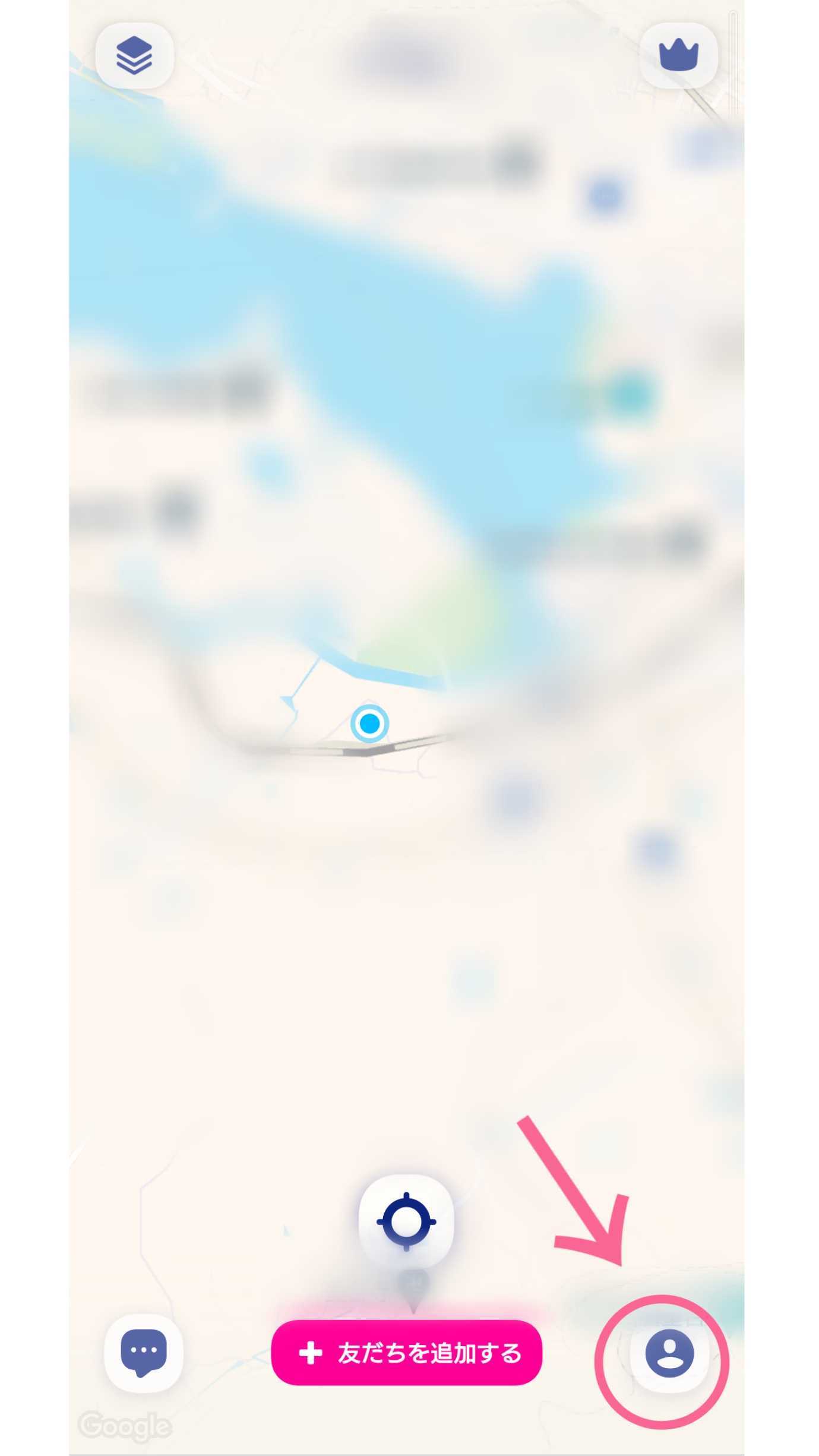
歯車の横にある「幽霊(ゴースト)」のマークをタップします。
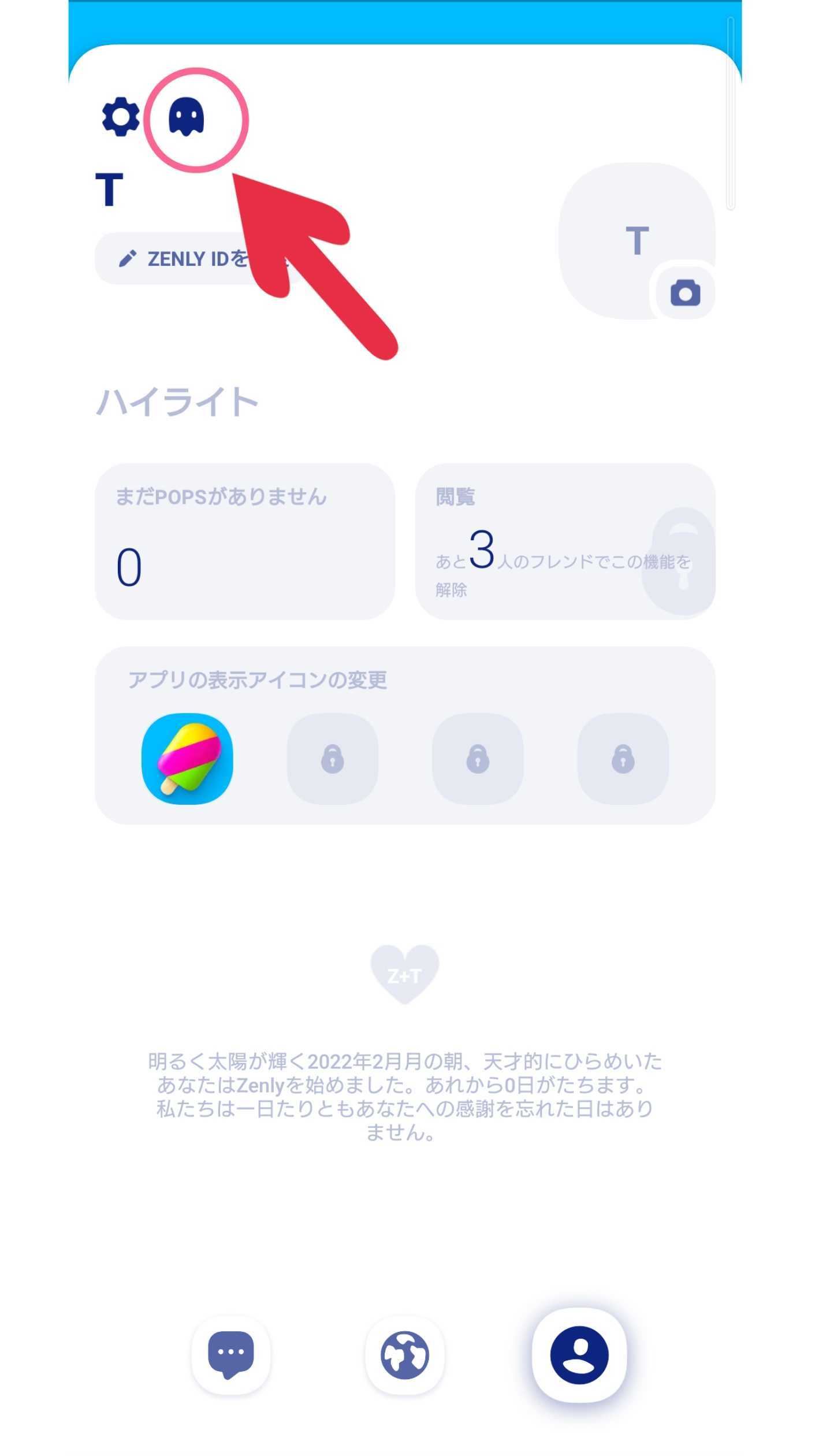
あいまいに表示したい友だちを選択し、「あいまい」をタップしたらOKです!
「フリーズ」でも表示される?
zenlyには、自分の現在地をリアルタイムで表示しないようにする「フリーズ」という機能もあります。
- フリーズを設定した場所で、自分の現在地のマークを固定する機能のこと。
ちなみに、フリーズに設定している場合は、以下のように表示されます。
- 現在地を示しているマークは、自分がフリーズを設定した場所で表示されます。
- 画面読み込み中のマークは、フリーズに設定していても表示されます。
ここまで読んでフリーズに設定したいと思った方は、以下の手順を行ってみてください。
- まずは画面の右下にある「丸に人が入っているマーク」をタップします。
- 歯車の横にある「幽霊(ゴースト)」のマークをタップします。
- 友だちを選択し、「フリーズ」をタップしたらOK!
上記の手順を行うと、設定を行った場所にあなたのアイコンが固定されるようになります。
なので、「自宅がバレないように設定したい」という方は、自宅でフリーズに設定しないよう注意しましょう。
位置情報をオフにしても表示される?
実は、zenlyの設定で位置情報をオフにすることもできます。
では、位置情報をオフに設定すると、2種類の青い丸のマークは表示されるのでしょうか。
気になる結果は以下の通りです。
- 現在地を示しているマークは「自分の位置」を表示するので、位置情報がオフになると表示されなくなる。
- 位置情報がオフになっても友だちがいる場所を読み込もうとするため、画面読み込み中のマークは表示される。
備考ですが、位置情報のオフは、スマホの設定アプリから行うことができますよ。
zenlyに許可している「位置情報」を、許可しないに変更しましょう。
【zenly】アプリに出るマークの意味♡王冠はなに?
zenlyアプリを開くと、マップの右上に「王冠」のマークが表示されています。
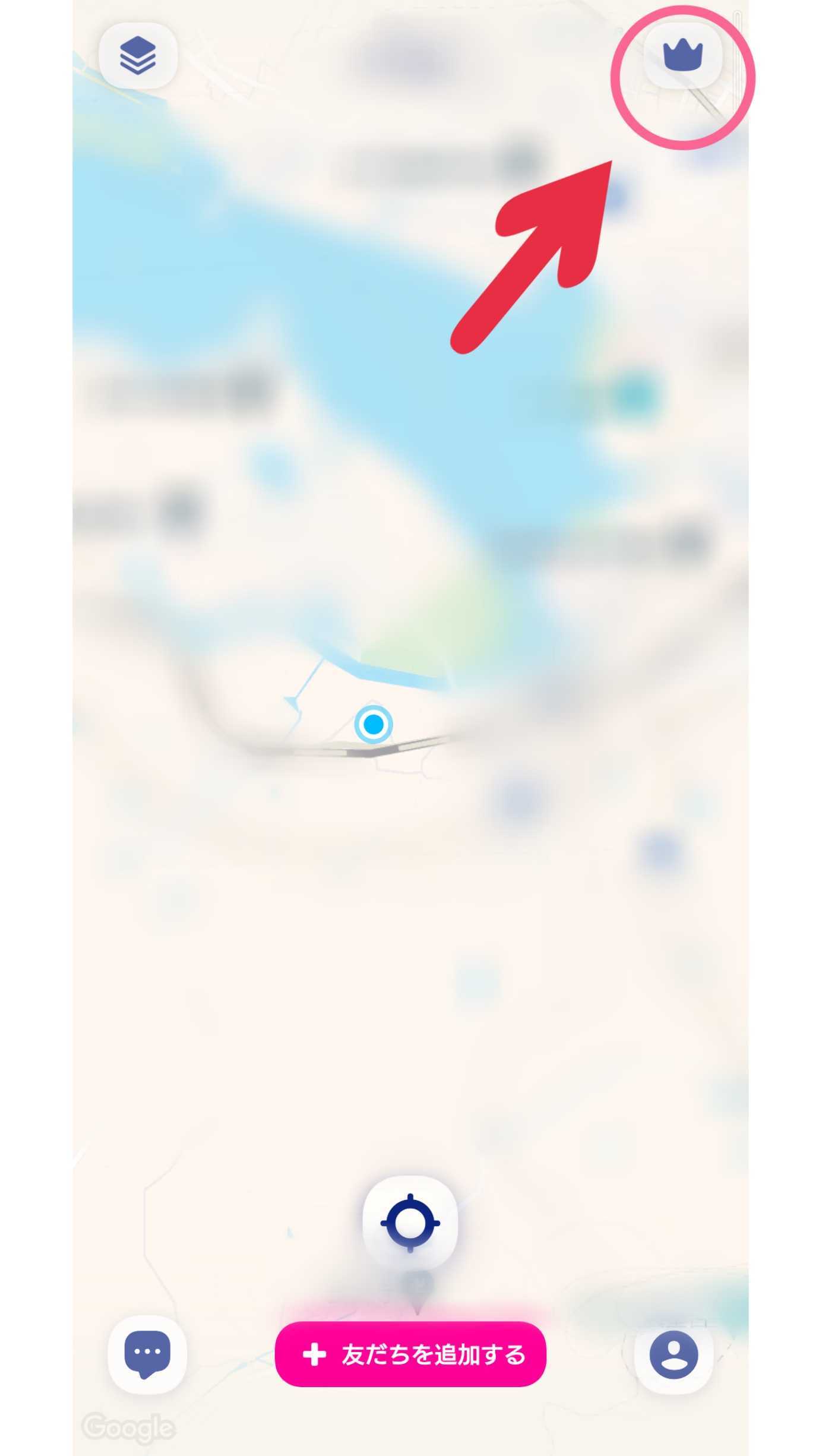
一体これがなんなのか気になっている方も多いと思うので、ここからは「王冠」についてご紹介します。
「フットプリント」モードが使えるよ!
王冠をタップすると「フットプリントモード」が使えるようになります。
- 自分が今までに行った場所などを確認できるモードのこと。
自分が行った場所を、雲や霧のようなマークで囲んで表示してくれますよ。
それ以外の場所は色が付いているので、行ったことがない場所を一目で確認することができます。
「フットプリント」では主に自分のデータが分かる
フットプリントモードでは、自分が訪れた場所等のデータが分かります。
さらに、自分が行った場所によく行く友だちも確認できるので、共通の話題を探している方にもおすすめです。
- 自分が行ったことがある場所へ良く訪れる(ロック解除率の高い)友だちを2人まで確認できますよ!
ちなみに、自分や友達がいつどこに行ったのかという履歴は、お互いに確認できないようになっています。
しかし、自分のフットプリントマップを友だちに共有することはできますよ!
とても便利な機能なので、あわせて活用されることをおすすめします。
Zenly ゼンリー: あなたの大切な人との、あなたのMAP

開発:Zenly
掲載時の価格:無料
Ver:iOS 4.64.0 / Android 4.63.9